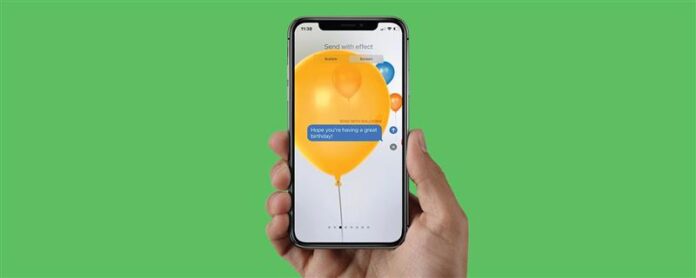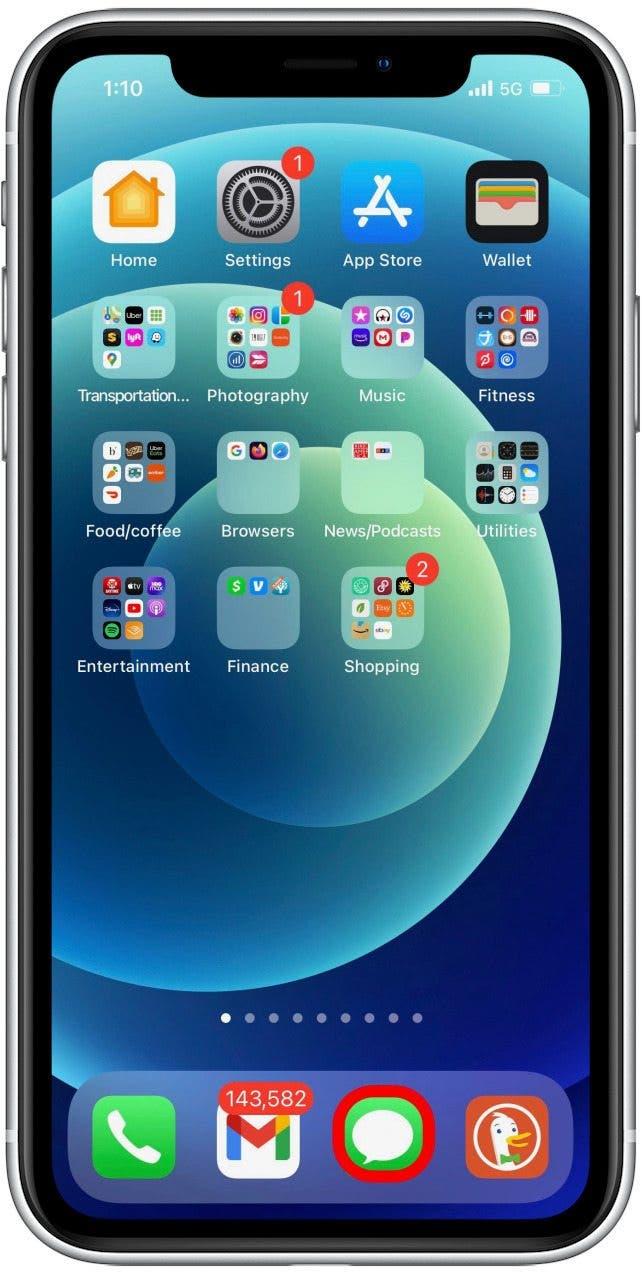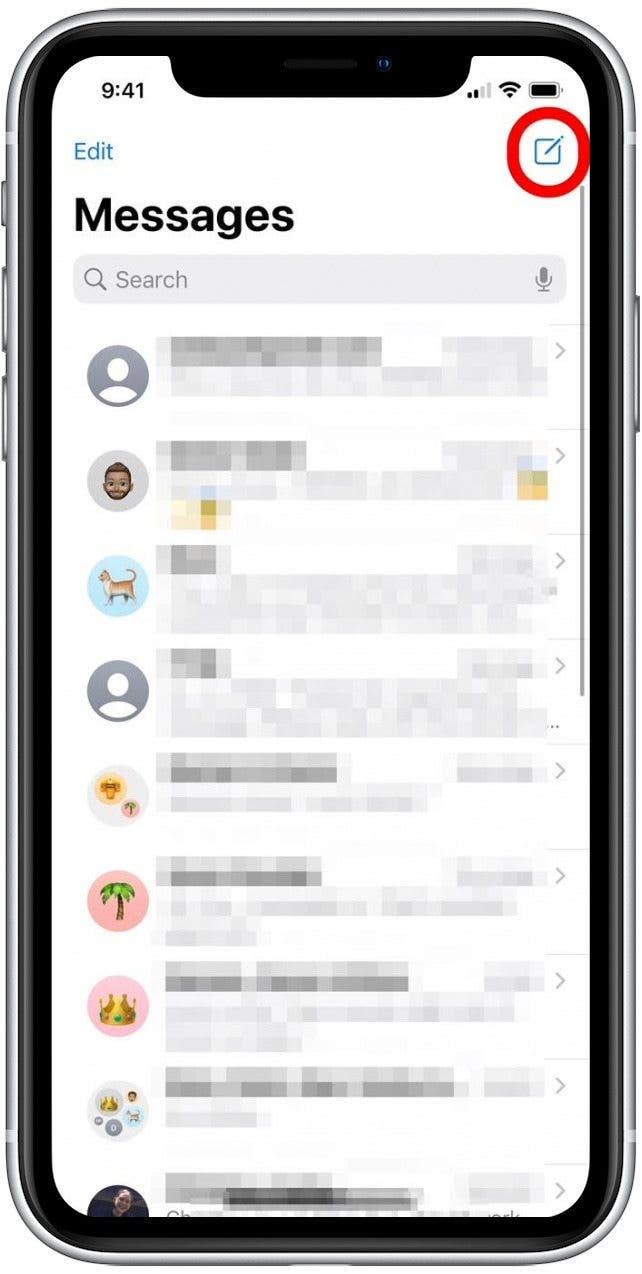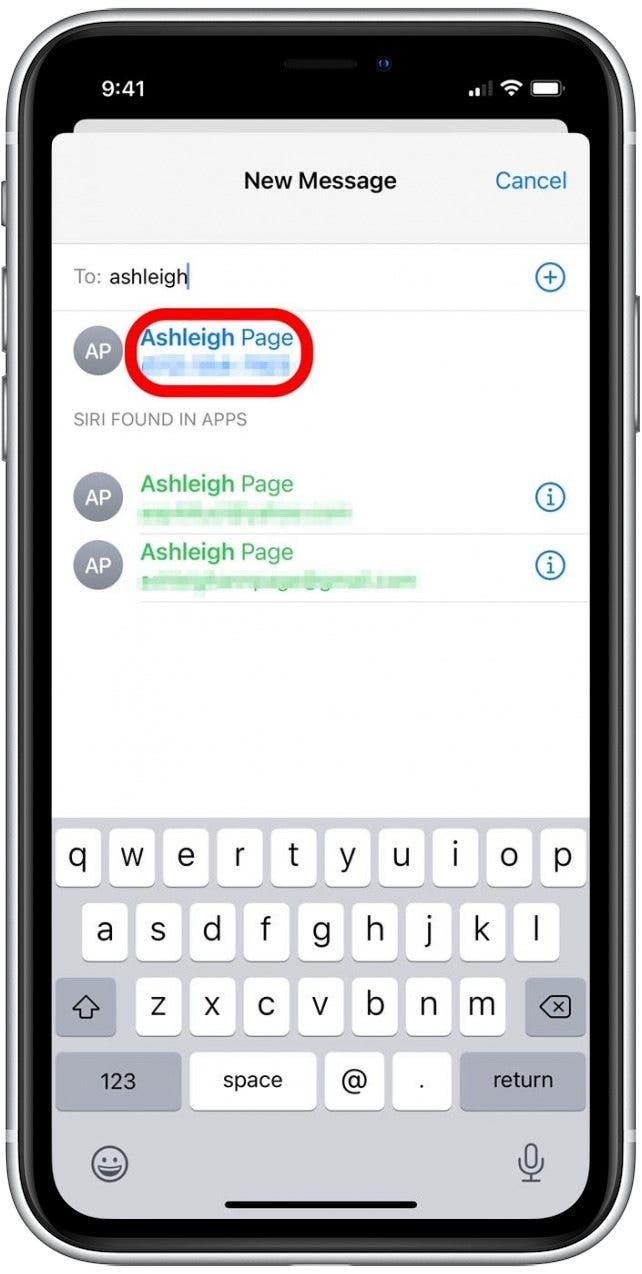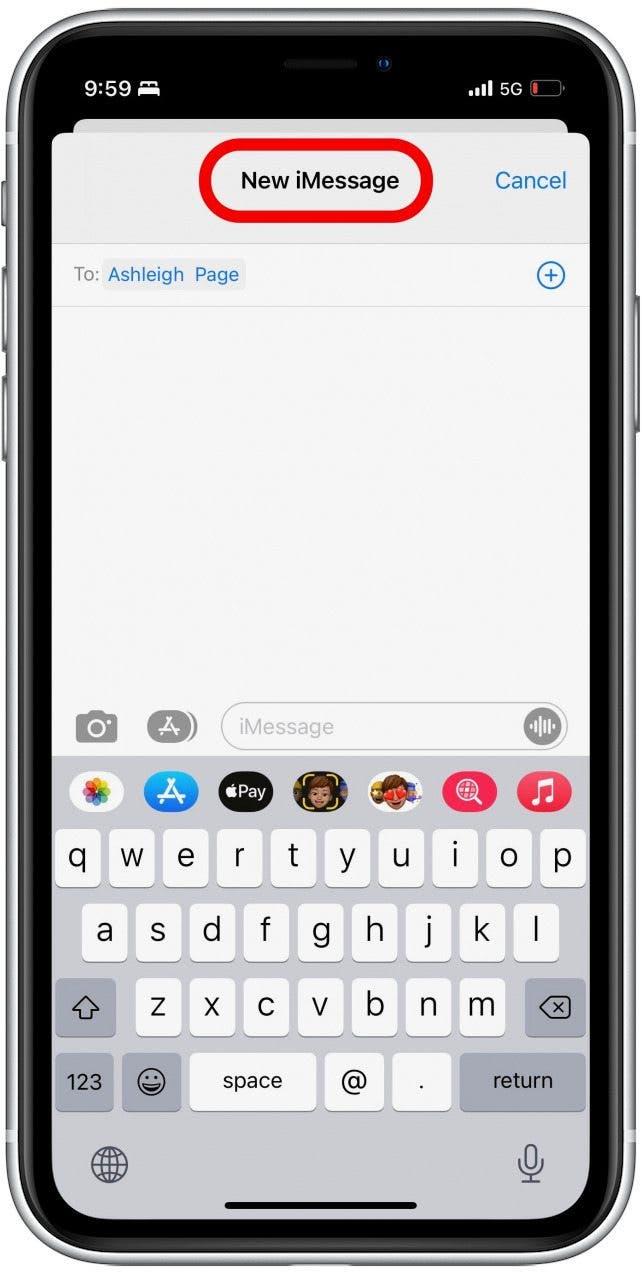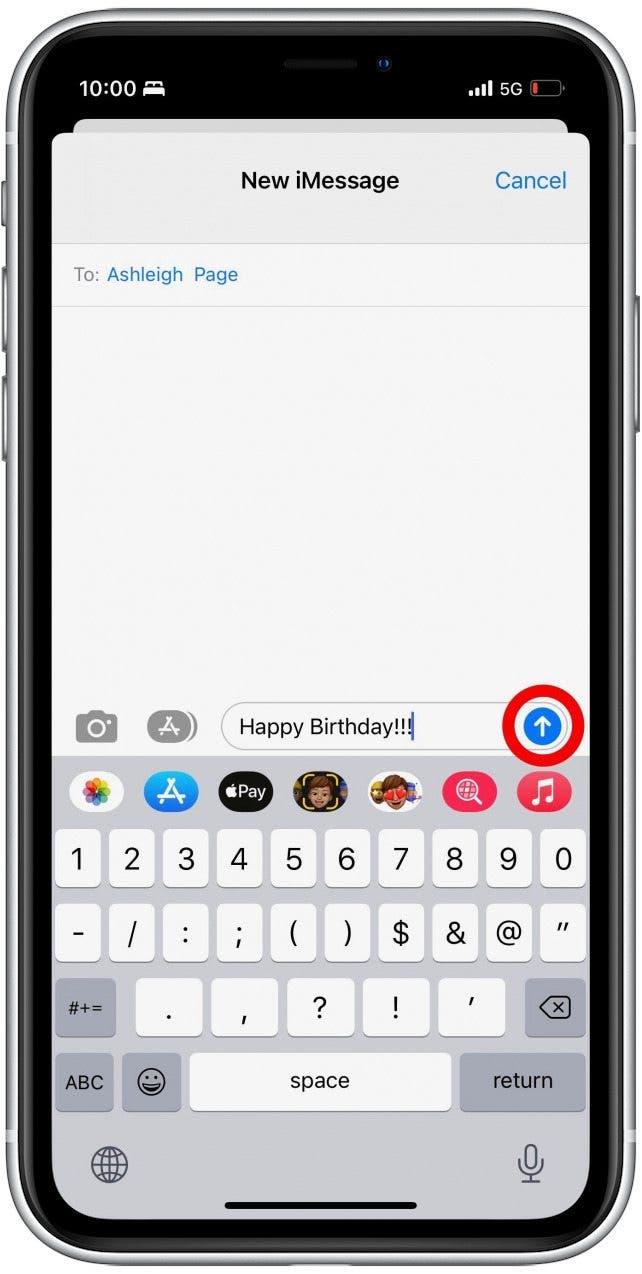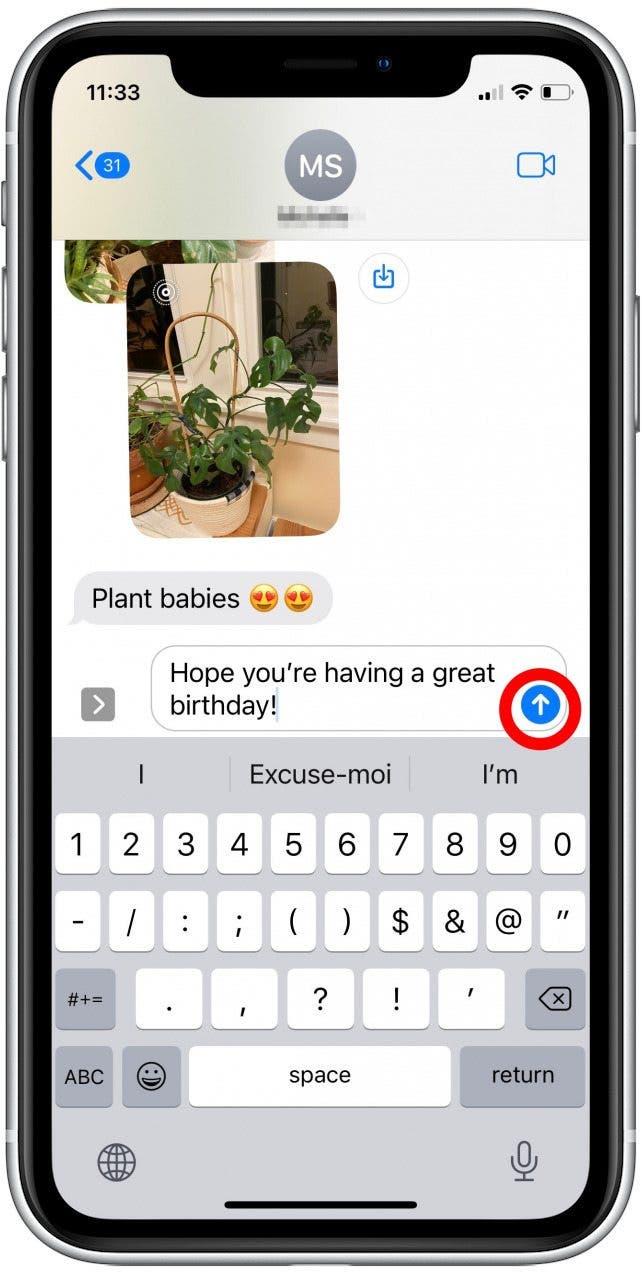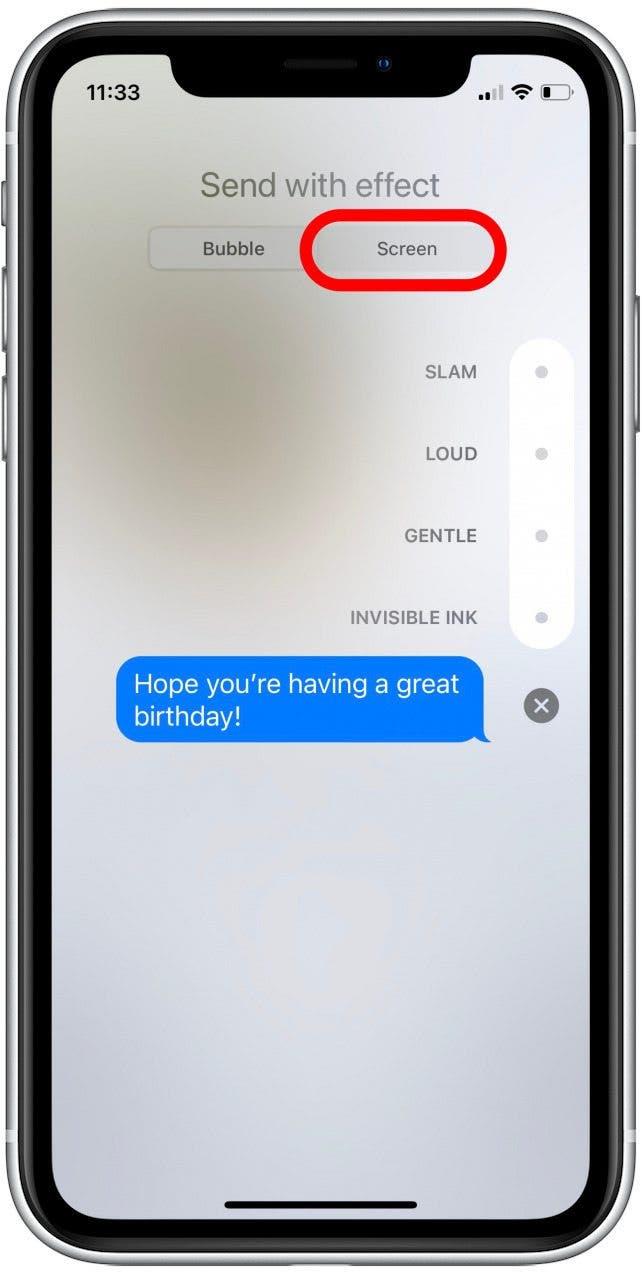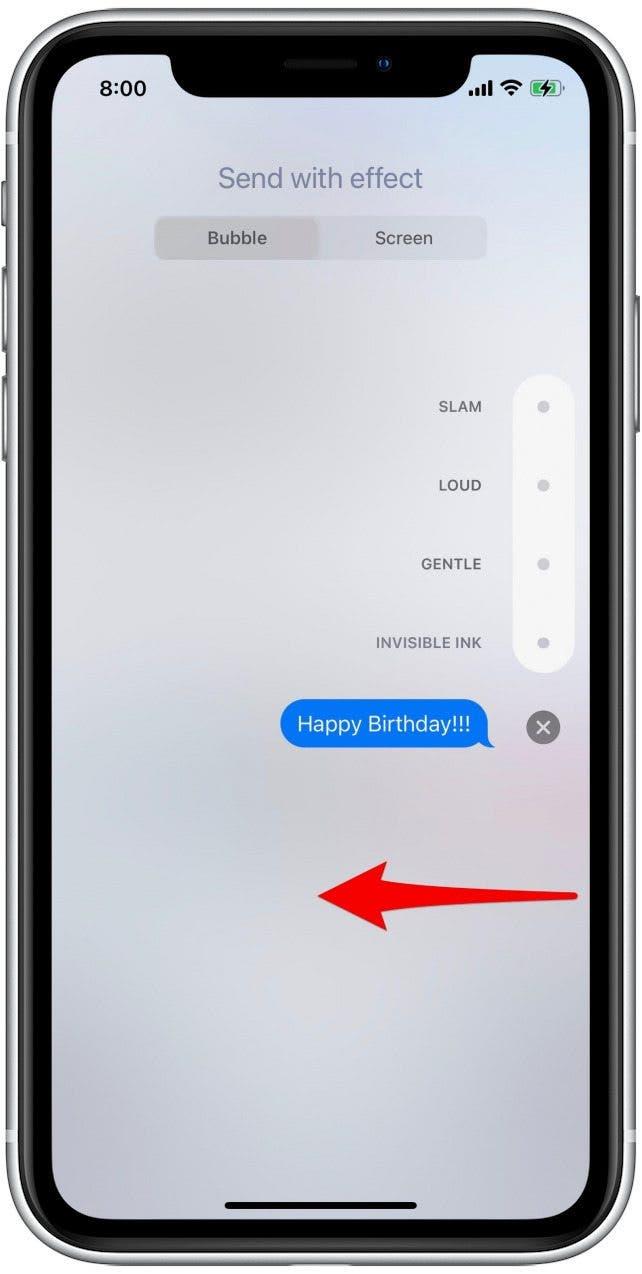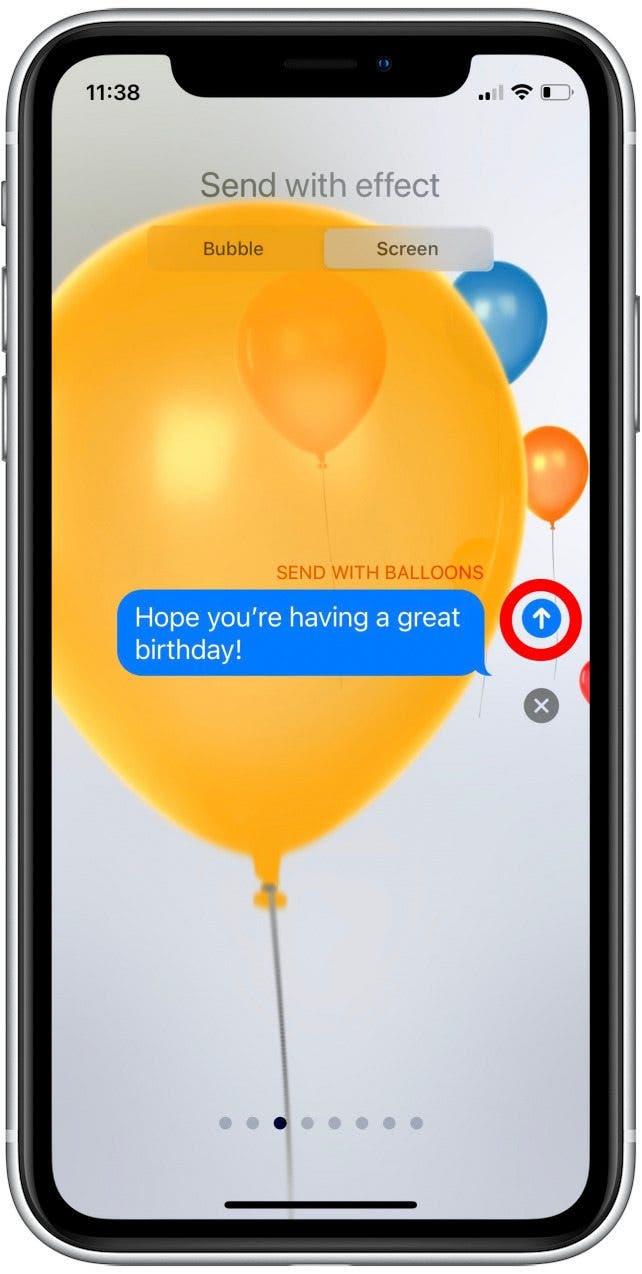¿Quieres celebrar a tu amigo o familiar por su cumpleaños o graduación? Puede enviarles un mensaje de texto con una animación de celebración, como un montón de globos flotantes festivos utilizando efectos de mensajes de texto de iPhone. Aquí le mostramos cómo enviar globos a iMessage.
relacionado: Cómo enviar fuegos artificiales en iPhone
Por qué te encantará este consejo
- Enviar efectos de texto para iPhone para celebrar a sus amigos y familiares.
- transforma un texto regular en un momento divertido y memorable.
Cómo enviar globos de cumpleaños en iPhone
Este truco de iMessage solo funciona con otros usuarios de iPhone. ¿Alguna vez te has preguntado por qué las burbujas de texto de tu iPhone a veces son azules y otras veces verdes? Bueno, si es azul, eso significa que su mensaje se envía a otro usuario de iPhone con iMessage, y si es verde, su destinatario está en un dispositivo Android (las burbujas también se volverán verdes cuando se envíe un mensaje a un usuario de iPhone si se gira iMessage fuera por cualquier motivo). Para obtener más consejos divertidos, regístrese para nuestro Consejo del día Ahora, aquí le mostramos cómo enviar un mensaje de texto con globos de un usuario de un iPhone a otro:
- Abra la aplicación mensajes .

- Inicie un nuevo mensaje o toque una conversación existente.

- Si está comenzando un nuevo mensaje, ingrese el nombre de al menos un destinatario.

- Si está comenzando un nuevo mensaje a otro usuario de iPhone, dirá nuevo iMessage en la parte superior de la pantalla, lo que confirma que el destinatario podrá ver los efectos de su pantalla. (Si seleccionó una conversación existente, verifique si hay burbujas de mensajes de texto azules, que confirma que la otra persona puede ver sus efectos de iMessage).

- Escriba su mensaje de texto. Si escribe la frase específica «¡Feliz cumpleaños!» El mensaje se enviará automáticamente con globos. Si desea decir algo más con los globos, continúe con los siguientes pasos.

- Escriba su mensaje de texto y, en lugar de tocar la flecha azul para enviar el mensaje, presione la flecha durante al menos un segundo.

- Toque pantalla para acceder a los efectos de pantalla completa.

- Deslice desde el lado derecho de la pantalla a la izquierda para desplazarse a través de los diferentes efectos de la pantalla hasta llegar a la opción de confeti.

- Toque el botón de flecha azul para enviar.

¡Se enviará su mensaje de texto, junto con el efecto de globos de feliz cumpleaños de iPhone! Actualmente hay ocho efectos de pantalla completa de iMessage diferentes, que incluyen confeti de iMessage, fuegos artificiales, corazones de dibujos animados y más. ¡Así que mézclalo y diviértete!